Настройка роутера ASUS на примере RT-N10U
1Подключение
- Подключаем питание к роутеру;
- В разъем WAN подключите кабель, по которому осуществляется соединение с Интернет;
- В один из разъемов LAN подключите кабель, идущий к сетевой карте Вашего компьютера.
По умолчанию, маршрутизатор имеет ip-адрес 192.168.1.1. В настройках подключения по локальной сети, в свойствах TCP/IP на компьютере укажите “Получить IP-адрес автоматически”, “Получить адрес DNS-сервера автоматически”.
2Настройка роутера Динамический IP.
Открываем браузер (Internet Explorer, Mozilla FireFox, Opera, Safari или любой другой). В адресной строке введите 192.168.1.1 и перейдите на этот адрес. Вы увидите приветствие маршрутизатора на экране своего компьютера.
Зайдите на web интерфейс роутера под учетными данными: имя пользователя - admin, пароль – admin;
Выбираем раздел WAN, вкладка Интернет-соединение и устанавливаем следующие настройки:
Тип WAN-подключения – Динамический IP;
Ниже находим кнопку Применить и нажимаем её.
3Настройка PPPoE соединения на роутере (Если сессия поднимается на роутере абонента)
Открываем браузер (Internet Explorer, Mozilla FireFox, Opera, Safari или любой другой). В адресной строке введите 192.168.1.1 и перейдите на этот адрес. Вы увидите приветствие маршрутизатора на экране своего компьютера.
Зайдите на web интерфейс роутера под учетными данными: имя пользователя - admin, пароль – admin;
Выбираем раздел WAN, вкладка Интернет-соединение и устанавливаем следующие настройки:
Тип WAN-подключения – PPPoE.
Включить UPnP? – Да.
Получить IP-адрес WAN автоматически? – Да.
Подключаться к DNS-серверу автоматически? – Да.
Далее ниже, в подразделе Настройка учетной записи вписываем Имя пользователя (Логин) и Пароль из памятки абонента, выданной провайдером.
Значения MTU и MRU должны быть выставлены на 1400. Ниже находим кнопку Применить и нажимаем её.
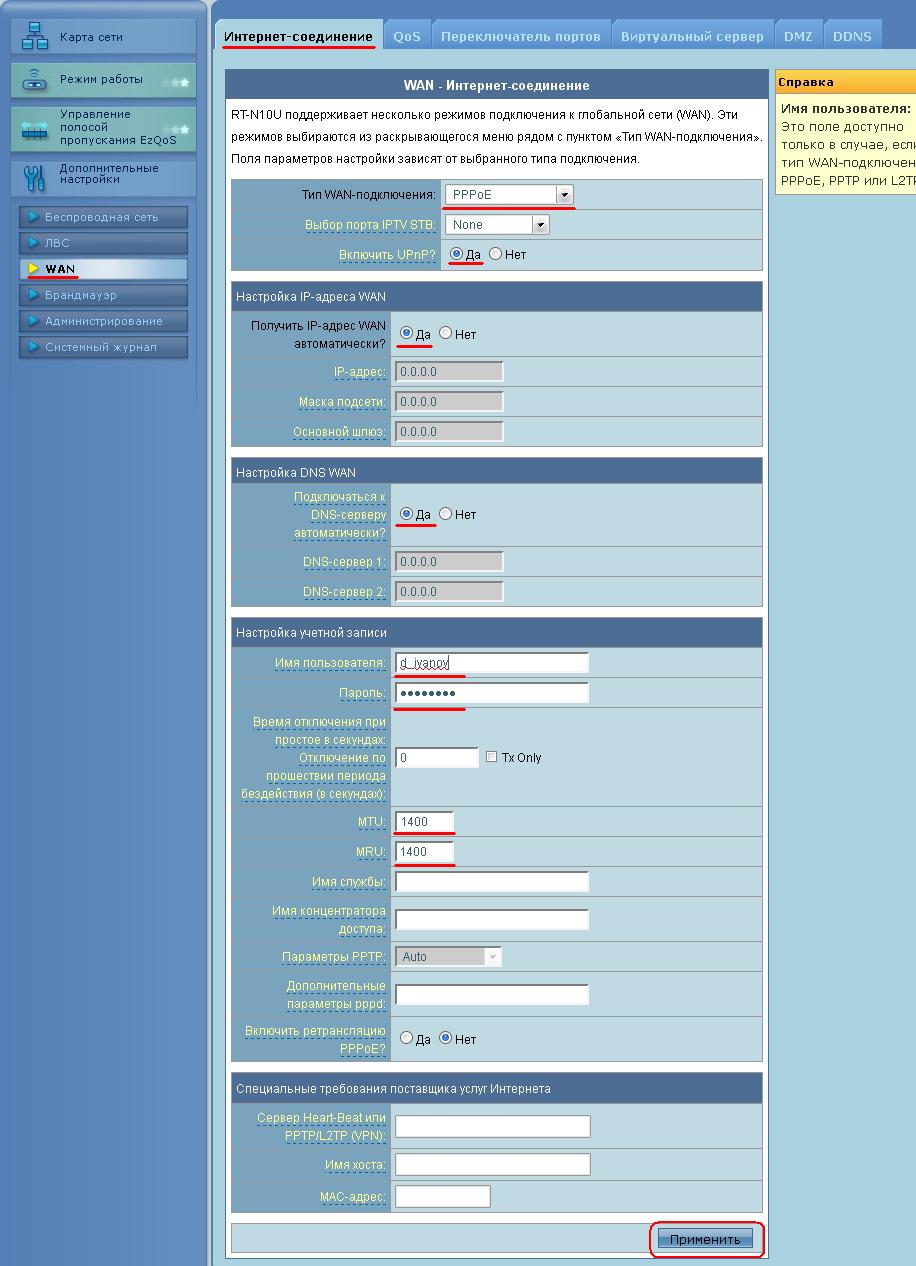
Если проблема сохраняется, то просим вас обратиться в техническую поддержку по номеру 58-00-18 или +7 (800) 333-44-40





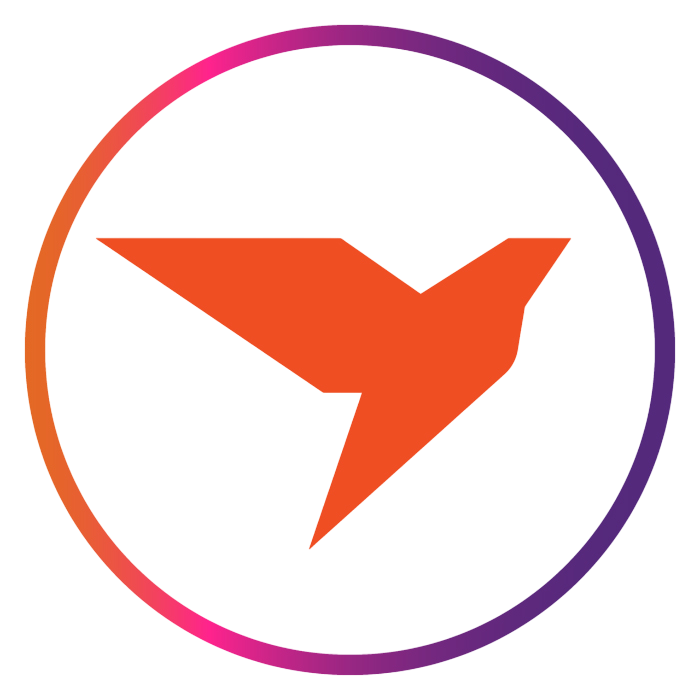 чат-бот
чат-бот